Mucho antes de que los enrutadores fueran la forma predeterminada deconectarnos a Internet, cuando teníamos módems de acceso telefónico que sonaban más que las alarmas de los automóviles, y la conectividad inalámbrica no era algo que tu sistema tenía porque era una PC de torre, teníamos la opción de elegir qué conexión, de las disponibles, Windows debería conectarse con. Todavía puedo recordar el caos que causé porque no sabía para qué era y jugué con él más de lo que normalmente necesitaría. Hoy en día, WiFi es la forma preferida de conectarse a Internet simplemente porque no hay cables de restricción involucrados y es muy fácil. Dicho esto, las computadoras portátiles todavía vienen con puertos Ethernet y todavía se usan para conectarse a Internet, a veces se prefieren a través de WiFi. Es bastante común ver a las personas conectadas a una red Ethernet cuando están en su escritorio, pero aún prefieren mantener el interruptor WiFi encendido para que no pierdan la conectividad a Internet cuando tienen que alejarse. Si se encuentra en una situación similar, así es como puede decirle a Windows 10 que siempre se conecte a Internet a través de la red Ethernet cuando esté disponible y que solo cambie a una red WiFi cuando el cable esté desconectado.
Esto funcionará en Windows 7, 8, 8.1 y 10. Vaya al Panel de control y haga clic en Cambiar configuración del adaptador a la izquierda.

Verá la siguiente pantalla con todas las redes, WiFi y Ethernet, enumeradas. Presione la tecla Alt para ver todos los menús disponibles para esta ventana. Haga clic en el menú Avanzado y seleccione "Configuración avanzada ..."
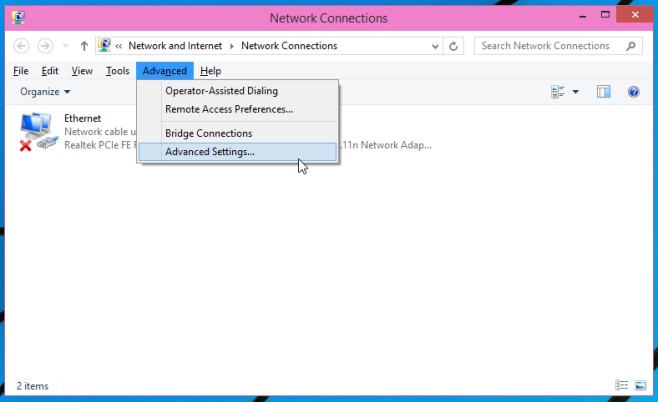
En la ventana de Configuración avanzada, verá eltipos de conexiones enumeradas en la sección Conexiones. Seleccione un tipo, en este caso seleccione Ethernet, y use las flechas a la derecha para reordenarlo de modo que Ethernet aparezca en la parte superior. Haga clic en Aceptar. Windows ahora preferirá la red Ethernet a la red Wi-Fi para conectarse a Internet.
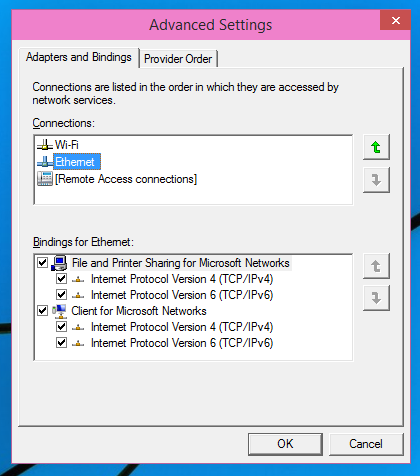
Siempre puedes cambiar el orden de la conexióntipos si ya no desea dar la preferencia de Ethernet sobre WiFi. Este cambio no le permitirá pasar exactamente de la red Ethernet a Wi-Fi sin desconectarse, pero significa que no tendrá que encender o apagar su interruptor WiFi para conectarse a través de la red Ethernet cuando el interruptor Wi-Fi esté encendido como bien.













Comentarios